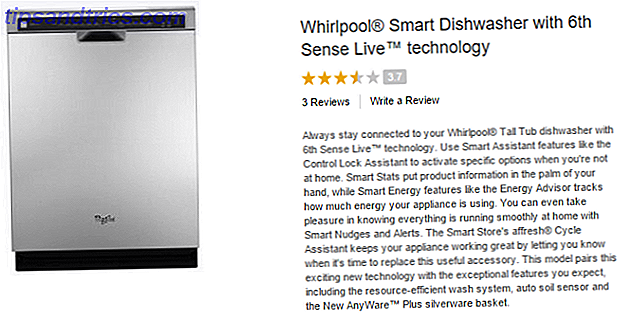Vil du dele din Windows-skjerm med en venn eller kollega, slik at de kan feilsøke tekniske problemer? Kanskje vil du få tilgang til Windows-skrivebordet fra nettbrettet for å se en film i sengen?
Det er enklere enn noensinne å få ekstern tilgang til maskinen din 3 Gratis Apps til Fjernkontroll Windows PC 3 Gratis Apps til Fjernkontroll Windows PC Du trenger ikke å kjøpe en fjernkontroll, hvis du har en smarttelefon! Kontroller hjemmedatamaskinen din fra sofaen din, selv om det er hundrevis av miles unna. Les mer, med mange gratis verktøy tilgjengelig.
La meg introdusere deg til syv av de beste. Hvis du vet om et flott verktøy jeg ikke har dekket, må du passe på at du legger inn forslaget ditt i kommentarene.
1. TeamViewer
TeamViewer er kanskje den mest kjente av alle tredjepartsverktøyene som er tilgjengelige. Det er over 10 år og har en lojal base av brukere.
Den spesialiserer seg ikke bare på skjermdeling og ekstern tilgang. Programvaren lar brukerne også overføre filer mellom tilkoblede PCer, gjennomføre webkonferanser og lage online presentasjoner.
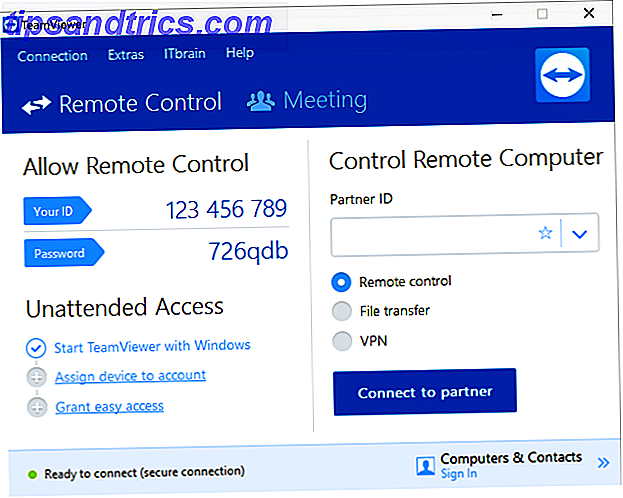
Som standard må du skrive inn en PIN-kode for å koble til andres maskin. Men hvis du regelmessig kobler til samme gruppe datamaskiner, kan du opprette en gruppe i kontoen din, slik at du får tilgang til ett klikk.
I motsetning til noen av sine konkurrenter tillater programvaren også gruppesamtaler. Når du er i en gruppesesjon, kan du enkelt sende kontroll over en maskin mellom brukere, i stedet for bare å tillate en enkelveisøkt.
Best for: All-round skjermdeling og ekstern tilgang.
2. Chrome Remote Desktop
Chrome Remote Desktop har en strålende ulempe - begge datamaskiner må ha Chrome-nettleseren installert. Hvis du bruker en alternativ nettleser, bør du se andre steder.
Men hvis du bruker Chrome, og du leter etter et lett å sette opp, uten frills fjerntilgangsverktøy, vil du slite for å finne et bedre alternativ.
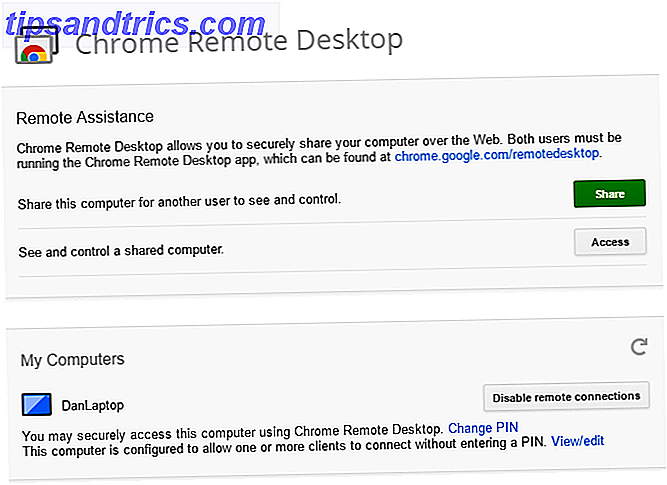
Installer utvidelsen fra Chrome Nettmarked, koble de to PCene med den automatisk genererte tilgangskoden, og du vil være oppe i løpet av sekunder. Du kan permanent knytte sammen to datamaskiner hvis du trenger vanlig tilgang.
Google har rettet programvaren til hjemmebrukere som trenger å gjøre noe rask feilsøking; det mangler de avanserte funksjonene til noen av de andre alternativene på denne listen.
Best for: Hurtig feilsøking Granny's laptop.
3. Microsoft Remote Desktop
Microsoft Remote Desktop er Windows 'native skjermdeling løsning Skjermdeling 101: Del hva som er på skrivebordet ditt ved hjelp av Native Windows Tools Skjermdeling 101: Del det som er på skrivebordet ditt ved hjelp av native Windows-verktøy Windows har mange skjulte funksjoner for strømbrukere. Denne veiledningen vil forklare hvordan du kan dele nøyaktig hva som er på skjermen. Finn ut hvordan du skjermbilder, screencast og skjermdeling ved hjelp av Windows-verktøy. Les mer . Den bruker RDP-teknologien (Remote Desktop Protocol) og støttes av alle versjoner av Windows og mange tredjepartsverktøy og -apper.
Selv om Microsoft har bygget det inn i Windows, er det ikke det enkleste (eller beste) alternativet for mange mennesker. Det største problemet er at RDP-servere bare er tilgjengelige på Windows Pro og over; Du kan ikke koble til noen som kjører Hjem-versjonen av operativsystemet.
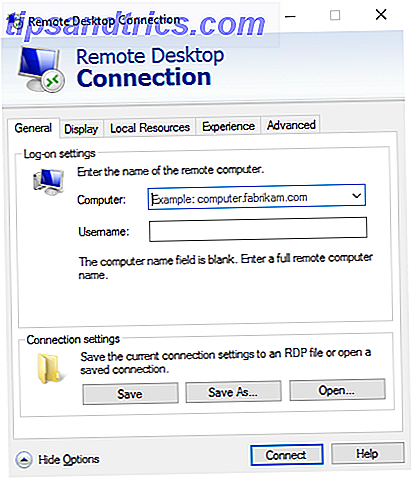
Nybegynnere kan finne appen vanskelig å sette opp. Hvis du vil koble til maskiner utenfor hjemmenettverket ditt, må du kjenne IP-adressen til personen du vil koble til og konfigurere ruteren for å godta innkommende eksterne skrivebordstilkoblinger.
I siste omgang er det viktig å forstå at Microsoft Remote Desktop er utviklet for kontorbruk, ikke hjemmebruk. Hvis du vil feilsøke et familiemedlems PC, kan du se andre steder.
Best for: Bruk i et lite kontormiljø.
4. Splashtop
Splashtop er bare gratis når du får tilgang til andre enheter på hjemmenettverket ditt. Hvis du vil ha ekstern tilgang, må du hoste opp $ 16, 99 for Anywhere Access Pack.
Men hvis ditt eneste mål er å få tilgang til din Windows-maskin fra en annen del av hjemmet ditt på en nettbrett eller en mindre netbook, er dette den beste løsningen. Det utmerker seg på streaming video over tilkoblingen; bildene er glatte, lyden er skarp, og det er ingen forsinkelser.
Derfor er det perfekt hvis du vil bruke en nettbrett til å se en film lagret på skrivebordet. Du trenger ikke å håndtere kompatibilitetsproblemer, overføre filer eller minneproblemer.
Best for: Streaming video fra Windows til en nettbrett på hjemmenettverket.
5. AeroAdmin
Utviklingslaget bak AeroAdmin tok tydelig inspirasjon fra TeamViewer; måten appen fungerer og bildene på skjermen er påfallende like.
I motsetning til TeamViewer krever det imidlertid ingen installasjon. Du trenger bare å kjøre 2 MB EXE-filen og følge instruksjonene på skjermen. Det betyr at du kan beholde en kopi på USB-flash-stasjonen, og gir øyeblikkelig ekstern tilgang til hvilken som helst maskin du er satt foran. Du kan koble til ved hjelp av datamaskinens IP-adresse eller ved å dele den automatisk genererte passordet.
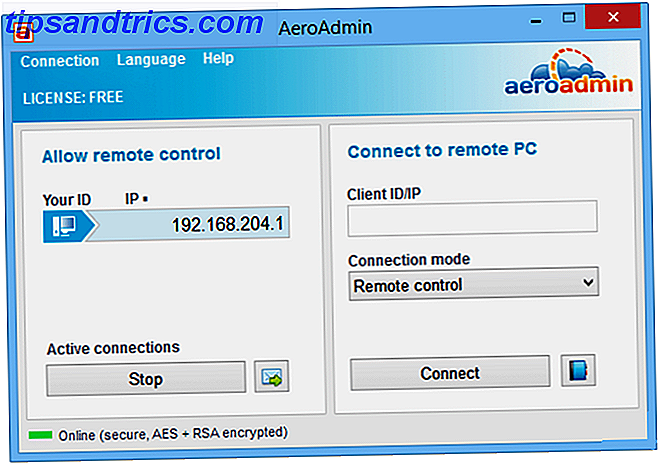
Du kan også konfigurere appen til å kjøre før noen bruker logger på. Som sådan kan disse verktøyene gi deg uovervåket tilgang til maskinen din.
Best for: Fjerntilgang på farten.
6. Seecreen
Seecreen er AeroAdmins direkte konkurrent. Den er skrevet i Java og krever ingen installasjon eller konfigurasjon; bare last ned 500 KB EXE-filen, og du vil få ekstern tilgang på sekunder.
Funksjonslisten er nesten identisk med AeroAdmin; Du kan chatte og ha VOIP-samtaler med andre brukere, overføre filer mellom tilkoblede maskiner, administrere flere brukerkontoer, konfigurere appen for uovervåket tilgang og vedlikeholde kontakt- og datamaskinlister.
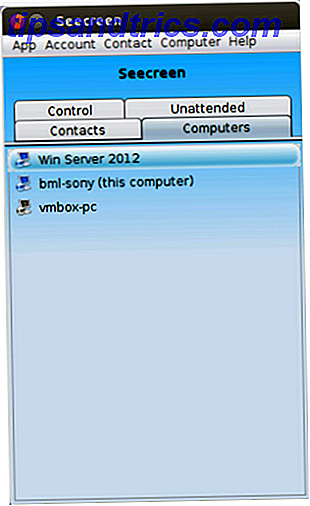
Den eneste virkelige forskjellen er måten appen ser på skjermen. Seecreen er uten tvil den mindre polerte av de to. Hvis du trenger en øyeblikkelig delingsløsning, prøv dem begge og se hvilken du foretrekker. Pass på at du forteller oss i kommentarene!
Best for: Øyeblikkelig skjermdeling med mange ekstra funksjoner.
7. Lite Manager
Jeg avslutter listen med Lite Manager. Det er et underoppsett program som tilbyr mange av de samme funksjonene som noen av de dyre betalte verktøyene.
Selvfølgelig er det grunnleggende som filoverføring og tekstchatt dekket - men her er noen av de kuleste avanserte funksjonene:
- RDP integrasjon
- skjermopptaker
- ekstern installasjon av skjermdelingsprogramvare
- nettverkskartlegging
- IP-filtrering
- registerredigering
- kaskadeforbindelser
- 30 tilkoblede datamaskiner
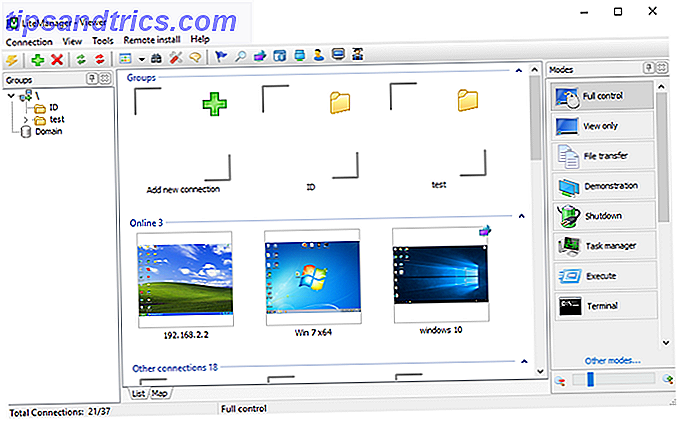
En betalt versjon er tilgjengelig ($ 10 per lisens), men for de fleste er det unødvendig.
Best for: Få mange avanserte funksjoner gratis.
Et varselord
Det er et par ting å passe på når du bruker ekstern stasjonær programvare.
For det første bruker hackere ofte disse typer apps i teknisk støtte svindel. Hvordan unngå PC-reparasjon og teknisk støtte Svindel. Hvordan unngå PC-reparasjon og teknisk støtte. Svindel Ikke alle PC-teknikker har din beste interesse i hjertet. Noen bruker sleazy salg taktikk eller vil svindle deg til å kjøpe sin tjeneste. Vi avslører populære metoder og hjelper deg med å identifisere pålitelige PC-reparasjonsteknikker. Les mer . Noen vil ringe til huset ditt og oppfordre deg til å installere deres app. Så snart du har, har de full tilgang til alt på maskinen din. Sørg derfor for at du bare gir tilgang til folk du kjenner og implisitt stoler på.
For det andre, hvis du bruker en konto for å logge inn på appen, er den hackbar. TeamViewer var et offer TeamViewer Hack: Alt du trenger å vite TeamViewer Hack: Alt du trenger å vite "Beskytt dine personlige data er selve kjernen i alt vi gjør", sier hacked ekstern desktop service TeamViewer - men beskytter de seg selv før kunde? La oss undersøke hva vi vet. Les mer om en slik hack i midten av 2016. Tusenvis av brukere rapporterte at hackere hadde trengt inn sine maskiner, mens noen selv hevdet at de mistet penger fra bankkontoen.
Nå er det på tide for deg å dele dine favoritter. Hvilken app bruker du for å få tilgang til maskinene dine eksternt? Gi meg beskjed i kommentarene nedenfor.
Image Credit: Hvem er Danny via Shutterstock.com